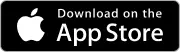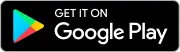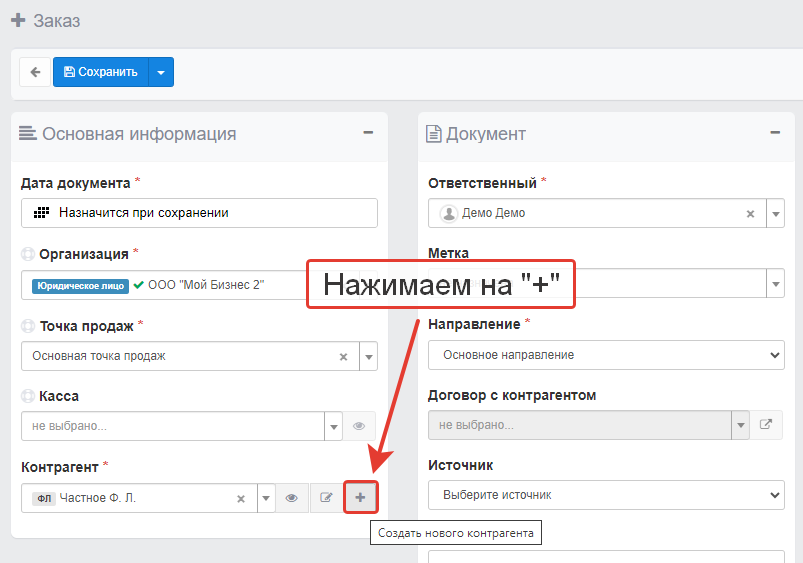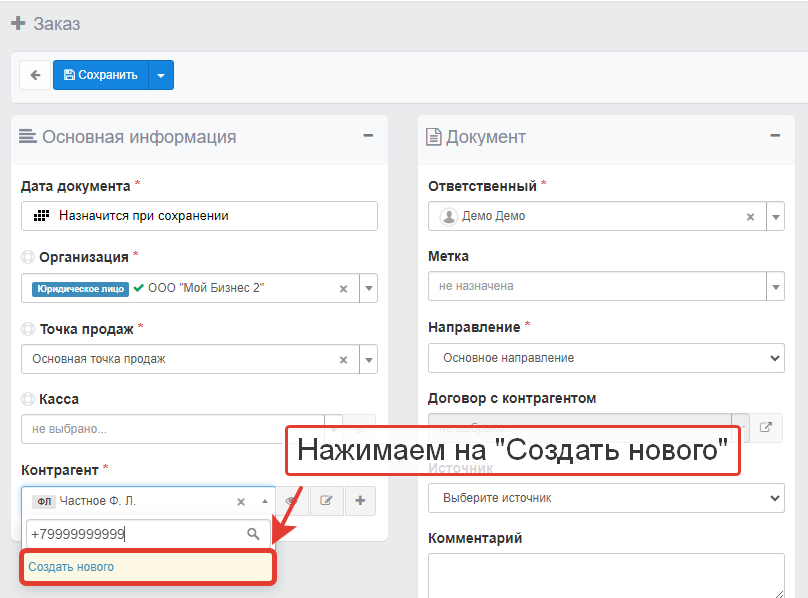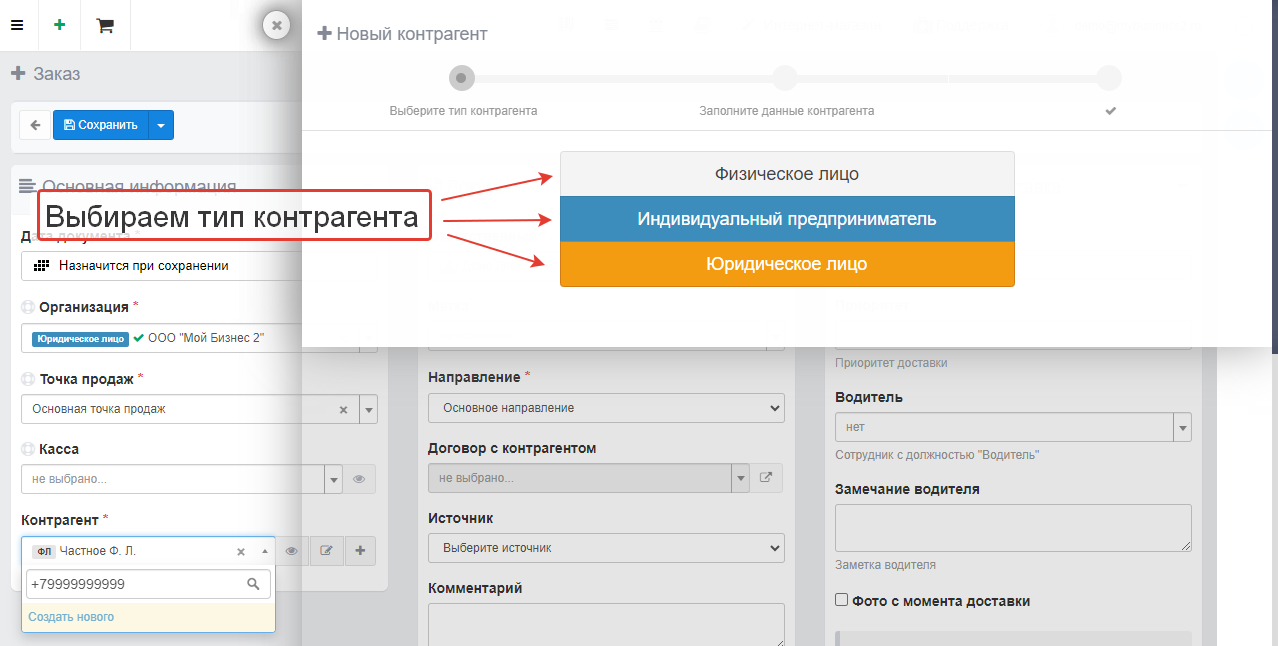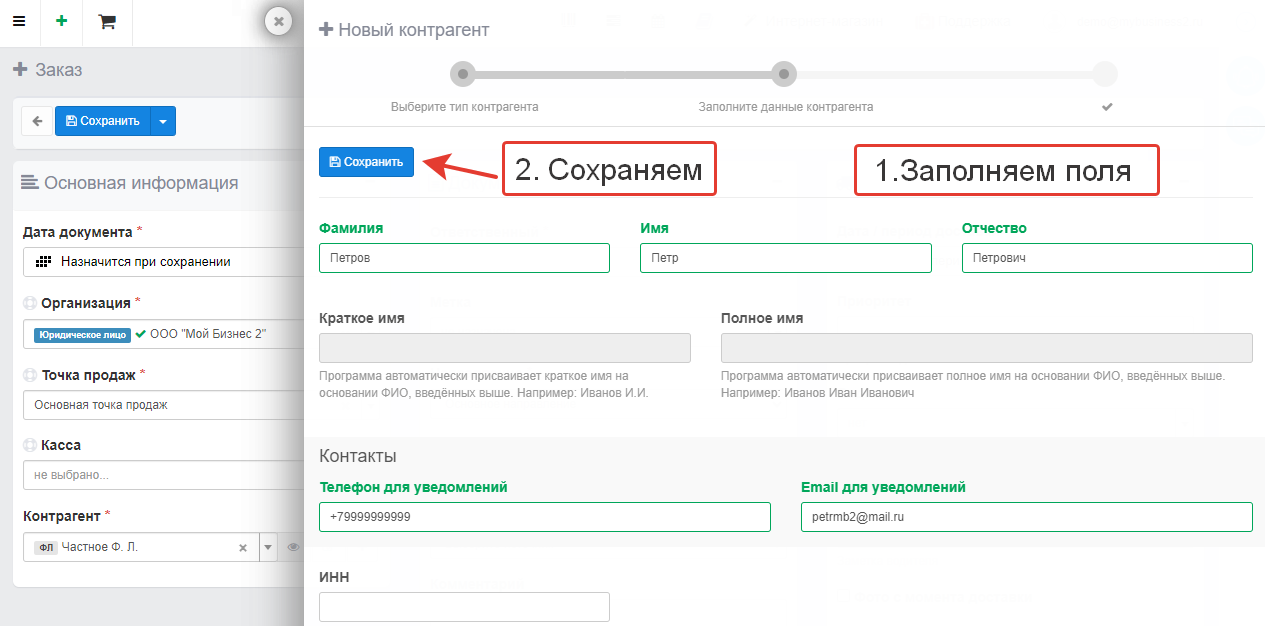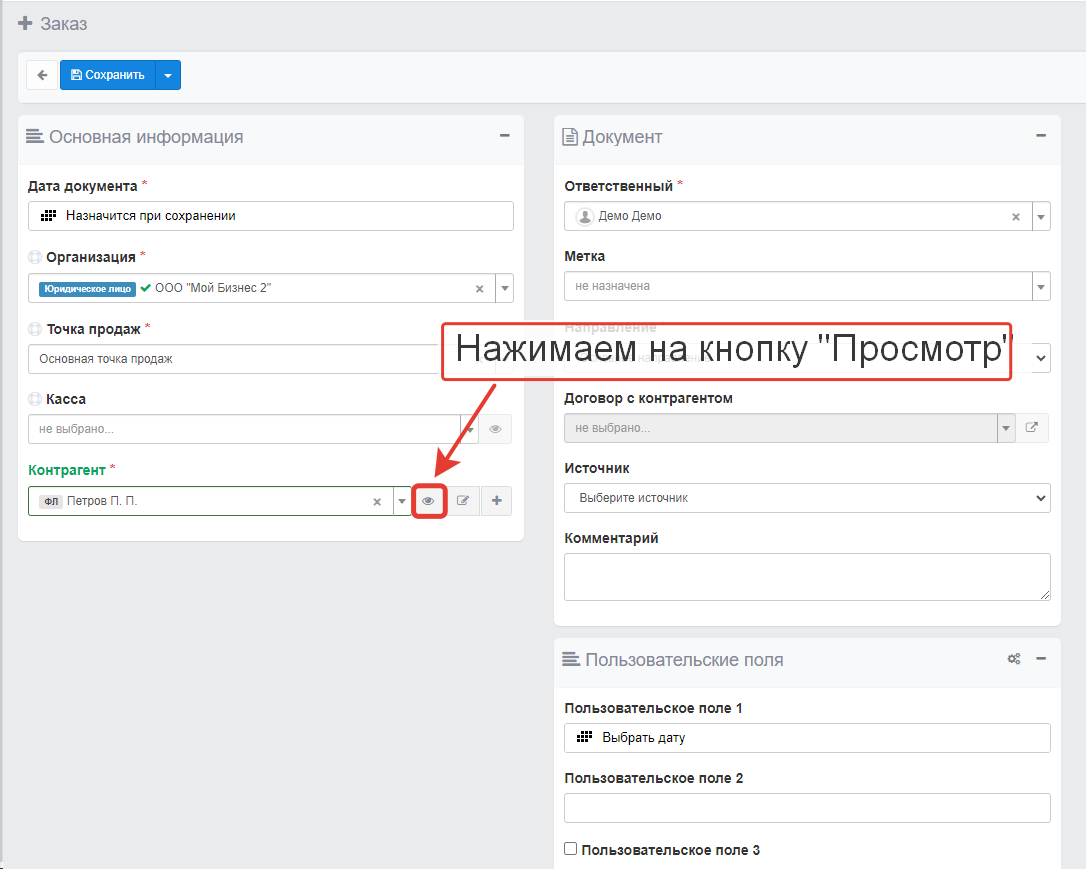Создание контрагента из поля поиска
В МойБизнес2 существует возможность быстрого создания контрагента из документов. Это необходимо для того, чтобы при создании документа не переходить в раздел Контрагенты, а быстро и удобно создать контрагента прямо в документе и далее добавить созданный контрагент в документ. В данной статье покажем, как это сделать в документе Заказ.
Оглавление
1. Переходим в раздел Заказы
2. Создание контрагента в заказе
3. Выбираем тип контрагента
4. Заполняем данные контрагента и сохраняем
5. Созданный контрагент
6. Быстрый просмотр контрагента из документа
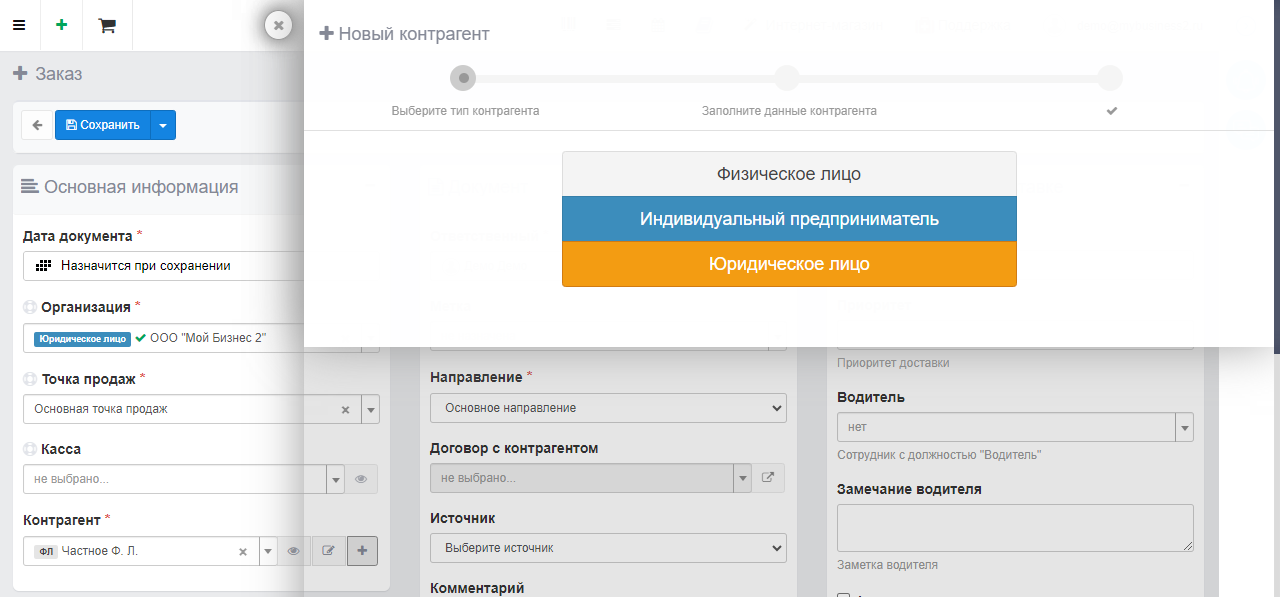 Скрин - создание контрагента из документа Заказ
Скрин - создание контрагента из документа Заказ
1. Переходим в раздел Заказы
Для начала, перейдем в раздел Заказы. Далее переходим в создание заказа.
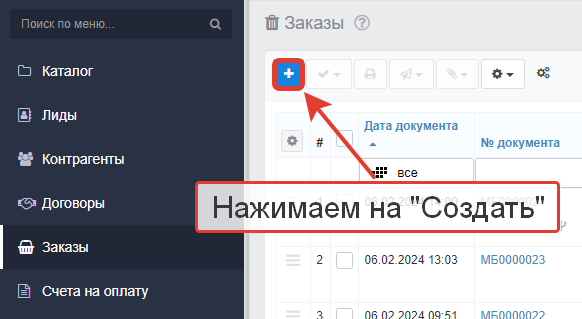 Скрин -переход в создание заказа
Скрин -переход в создание заказа
2. Создание контрагента в заказе
Создать контрагента из документа можно двумя способами:
1.В блоке "Основная информация" в поле "Контрагент" нажимаем на "+" для создания нового контрагента. Выбираем тип контрагента, например-Физическое лицо.
2. В блоке "Основная информация" в поле "Контрагент" вводим номер телефона. Если контрагента с таким номером телефона нет, то появляется кнопка "Создать нового"
3. Выбираем тип контрагента
Воспользовавшись вторым способом перехода к созданию нового контрагента, переходим к выбору типа контрагента. Например-физическое лицо.
4. Заполняем данные контрагента и сохраняем
После выбора типа контрагента переходим к следующему этапу создания нового контрагента-заполняем данные контрагента. Заполняем первые поля, остальные при необходимости можно заполнить позже. Так же стоит отметить, что номер, который мы ранее ввели в поле поиска по Контрагенту автоматически отобразился в данных.
5. Созданный контрагент
После сохранения видим, что новый контрагент создан и уже прикреплен к документу-отображается в поле "Контрагент". Так же отобразилось всплывающее уведомление о успешном создании контрагента и его прикреплении к документу Заказ.
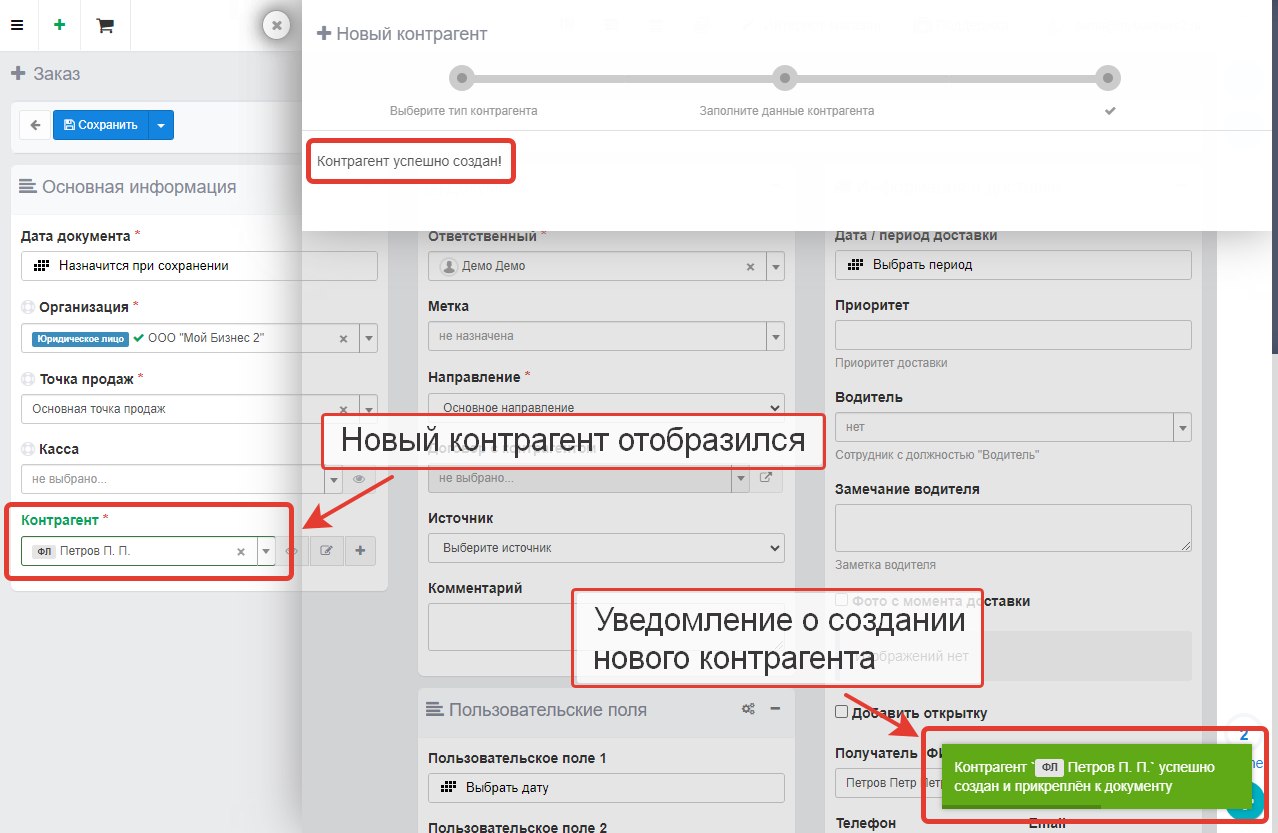 Скрин-новый контрагент успешно создан
Скрин-новый контрагент успешно создан
6. Быстрый просмотр контрагента из документа
Так же есть возможность быстрого просмотра контрагента в документе. Для этого необходимо нажать на иконку "Просмотр"-вся информация отобразится.

Скрин 2-отображение информации о контрагенте
Вывод: в МойБизнес2 есть возможность быстрого создания и просмотра контрагента из документа. Данная функция удобна тем, что нет необходимости переходить в раздел Контрагенты, что ускоряет процесс.
Рекомендуем ознакомиться со следующим видео: